
আপনার পিসিতে লিনাক্স ইনস্টল করার চেয়ে হতাশাজনক আর কিছুই নেই এবং পুরো সিস্টেমটি এখনও অলস বোধ করছে। একটি মেশিন তৈরি, ক্রয় বা আপগ্রেড করার জন্য অর্থ ব্যয় করার পরে, আপনি এটি চটজলদি হবে বলে আশা করেন। যাইহোক, এটি সর্বদা হয় না এবং লিনাক্সের সাথে, আপনি কী ভুল তা পরীক্ষা করার জন্য বেশ কিছুটা তদন্ত করতে পারেন। আজ, আমরা আপনাকে দেখাব কিভাবে আপনার লিনাক্স মেশিন খুব ধীর গতিতে চলার কারণ খুঁজে বের করবেন।
আমার লিনাক্স কম্পিউটার ধীর গতিতে চলছে কেন?
আপনার লিনাক্স কম্পিউটার নিচের যেকোনো একটি কারণে ধীর গতিতে চলতে পারে:
- অপ্রয়োজনীয় পরিষেবাগুলি বুট করার সময়
systemdদ্বারা শুরু হয় (বা যাই হোকinitআপনি যে সিস্টেমটি ব্যবহার করছেন) - একাধিক ভারী-ব্যবহারের অ্যাপ্লিকেশন খোলা থেকে উচ্চ সম্পদের ব্যবহার
- কিছু ধরণের হার্ডওয়্যার ত্রুটি বা ভুল কনফিগারেশন
আমরা কীভাবে একটি লিনাক্স কম্পিউটারের গতি বাড়াতে পারি তা জানার আগে, আমাদের জানতে হবে কোন পদ্ধতিগুলি আমাদের বুট করার সময় শুরু হওয়া পরিষেবাগুলি খুঁজে পেতে সাহায্য করতে পারে, প্রক্রিয়াগুলি উচ্চ বা নিম্ন অগ্রাধিকারের সাথে চলছে, সিপিইউ স্বাস্থ্যের অবস্থা এবং র্যামটি অনেক কিছু দিয়ে পূর্ণ হয়েছে কিনা। এটির চেয়ে বেশি ডেটা প্রয়োজন, এবং সোয়াপ মেমরি এলাকা পূর্ণ কিনা তাও পরীক্ষা করুন। সবশেষে, হার্ডডিস্কটি ভালোভাবে কাজ করছে কিনা তাও আমাদের পরীক্ষা করতে হবে।
CPU তথ্য পরীক্ষা করুন
যখন আপনি একটি ধীরগতিসম্পন্ন লিনাক্স কম্পিউটারের গতি বাড়াতে চান, তখন প্রথম ধাপ হল CPU তথ্য পরীক্ষা করা। যদি আপনার কম্পিউটার ফায়ারফক্স বা LibreOffice-এর মতো একটি প্রোগ্রাম খুলতে সমস্যায় পড়ে, তাহলে এমন একটি সম্ভাবনা রয়েছে কারণ আপনার CPU হেভিওয়েট অ্যাপ্লিকেশনের জন্য যথেষ্ট শক্তিশালী নয়৷
একটি টার্মিনাল খুলুন এবং নিম্নলিখিত কমান্ডগুলির মধ্যে একটি চালান:
cat /proc/cpuinfo
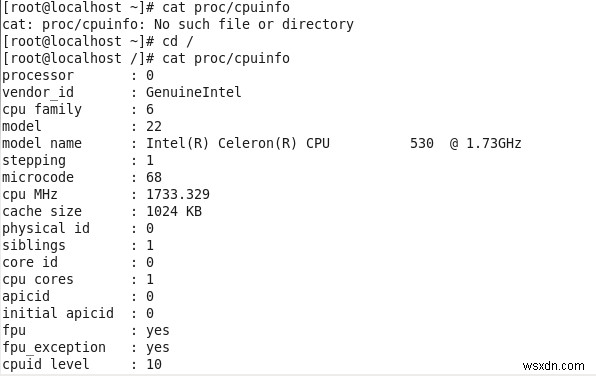
lscpu
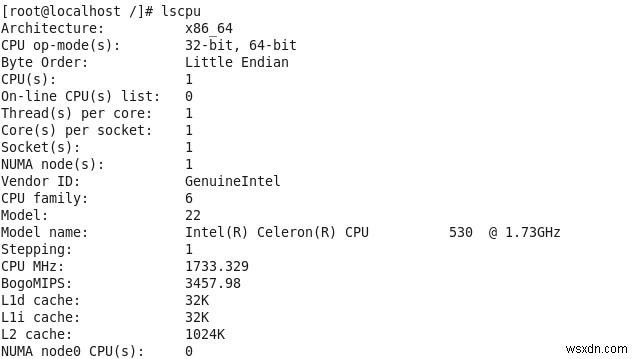
উপরের কমান্ডগুলি আপনার CPU সম্পর্কে বিস্তারিত তথ্য প্রদর্শন করে, যেমন vendor_id, মডেলের নাম, CPU MHZ, ক্যাশের আকার, মাইক্রোকোড এবং বোগোমিপস।
আসুন সিপিইউ তথ্য সম্পর্কে কিছু গুরুত্বপূর্ণ বিবরণ দিয়ে যাই।
- বোগোমিপস :এর সহজ অর্থ প্রতি সেকেন্ডে লক্ষ লক্ষ নির্দেশাবলী। এটি একটি স্বতন্ত্র প্রোগ্রাম যা আপনার সিস্টেমের কর্মক্ষমতা প্রদর্শন করে।
- মডেল_নাম :model_name নির্মাতা, মডেল এবং CPU এর গতি নির্দেশ করে। এই ক্ষেত্রে, আমাদের কাছে একটি Intel(R) Celeron(R) CPU আছে যার গতি 1.73GHz।
- cpu MHZ :cpu MHZ (MegaHertz) চ্যানেল, বাস এবং কম্পিউটারের অভ্যন্তরীণ ঘড়ির ট্রান্সমিশন গতি পরিমাপ করতে ব্যবহৃত হয়। এই ক্ষেত্রে ট্রান্সমিশন গতি 1733.329GHz।
এখানে আমরা সমস্যাটি স্পষ্টভাবে দেখতে পাচ্ছি:Intel Celeron 1.73 GHz CPU হল একটি পুরানো প্রসেসর যার প্রসেসিং ক্ষমতা সামান্য। এটি একটি একক কোর সিপিইউ যা কম গতিতে চলে, যেখানে অনেক নতুন সিপিইউ প্রায় 5 GHz এ 16 কোর চালায়।
সমাধান
আপনার যখন একটি পুরানো এবং ধীরগতির সিপিইউ থাকে, তখন একমাত্র সমাধান হল নতুন একটিতে পরিবর্তন করা। একটি নতুন প্রসেসর কেনার সময় আপনাকে কী দেখতে হবে তা জানুন৷
বুট টাইমে শুরু হওয়া পরিষেবাগুলি পরীক্ষা করুন
বুট করার সময় শুরু হওয়া পরিষেবাগুলি পরীক্ষা করার জন্য বিভিন্ন পদ্ধতি রয়েছে৷ আপনি নিচের যেকোনো কমান্ড ব্যবহার করতে পারেন।
এই কমান্ডটি বুট করার সময় শুরু হওয়া পরিষেবাগুলিকে তালিকাভুক্ত করে:
service --status-all
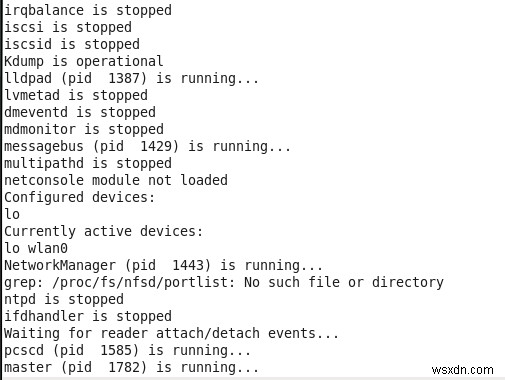
এই কমান্ডটি বুট করার সময় শুরু হওয়া পরিষেবাগুলির তালিকা করে। এটি CentOS, AlmaLinux, Fedora, এবং RHEL:
এর সাথে সামঞ্জস্যপূর্ণchkconfig --list
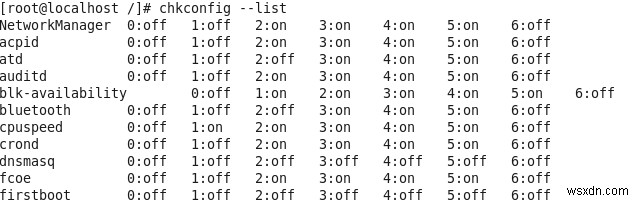
এই কমান্ডটি বুটটাইমে শুরু হওয়া পরিষেবাগুলিকেও তালিকাভুক্ত করে:
initctl list
initctl একটি ডেমন কন্ট্রোল টুল যা একটি সিস্টেম অ্যাডমিনিস্ট্রেটরকে আপস্টার্ট ডেমনের সাথে যোগাযোগ ও ইন্টারঅ্যাক্ট করতে দেয়।
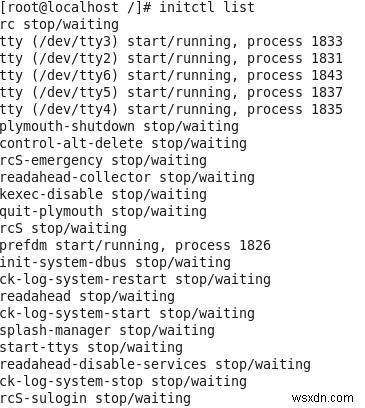
যদি আপনার সিস্টেম systemd ব্যবহার করে, তাহলে বুট করার সময় যে পরিষেবাগুলি চলে সেগুলি খুঁজে পেতে আপনি নিম্নলিখিত কমান্ড ব্যবহার করতে পারেন:
sudo systemctl list-unit-files --state=enabled
সমাধান
Linux distro যেগুলি systemd ব্যবহার করছে, আপনি systemctl ব্যবহার করতে পারেন আপনার পরিষেবাগুলি পরিচালনা করার জন্য কমান্ড, যাতে সেগুলি বুট করার সময় চলবে না৷
CPU লোড পরীক্ষা করুন
বুট করার সময় শুরু হওয়া পরিষেবাগুলি পরীক্ষা করা ছাড়াও, আপনি আপনার প্রসেসর/সিপিইউ প্রসেসের সাথে ওভারলোড হয়েছে কিনা তাও পরীক্ষা করতে পারেন। আপনি top কমান্ডটি ব্যবহার করতে পারেন অথবা CPU লোড চেক করার জন্য এই সিস্টেম মনিটরিং টুলগুলির যে কোনো একটি।
top কমান্ড শীর্ষে সর্বোচ্চ ব্যবহার সহ প্রসেস সাজায়। আপনি নীচের স্ক্রিনশট থেকে দেখতে পাচ্ছেন, আপনি স্পষ্টভাবে সনাক্ত করতে পারেন কোন প্রক্রিয়া/অ্যাপ্লিকেশন আপনার CPU অপব্যবহার করছে এবং প্রয়োজনে হত্যা কমান্ড ব্যবহার করে এটিকে মেরে ফেলতে পারেন।
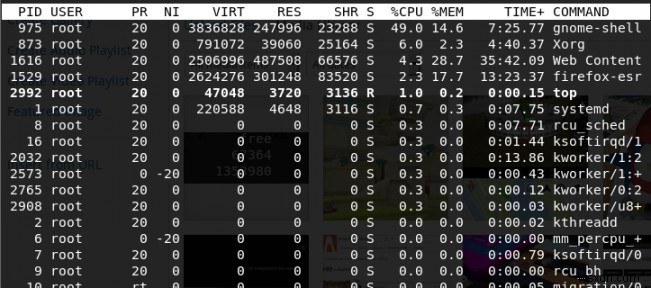
সমাধান
আপনি যদি অনেকগুলি অ্যাপ্লিকেশন চালাচ্ছেন (উভয়ই অগ্রভাগে এবং পটভূমিতে), এবং আপনার সিপিইউ সমান না হয়, তাহলে আপনি যে অ্যাপ্লিকেশনগুলি ব্যবহার করছেন না সেগুলি বন্ধ করা ভাল। এছাড়াও, ব্যাকগ্রাউন্ডে চলমান যে কোনো অ্যাপ্লিকেশন আপনি ব্যবহার করছেন না তা নিষ্ক্রিয় করুন৷
বিকল্পভাবে, আপনি preload ব্যবহার করতে পারেন সাধারণত ব্যবহৃত অ্যাপ্লিকেশন লোড করতে। প্রিলোড হল একটি ডেমন যা ব্যাকগ্রাউন্ডে চলে এবং ঘন ঘন চালানো অ্যাপ্লিকেশনগুলিকে বিশ্লেষণ করে৷
একটি টার্মিনাল খুলুন এবং নিম্নলিখিত কমান্ডটি চালান:
# Ubuntu/Debian sudo apt install preload # Fedora sudo dnf install preload
প্রিলোড ব্যাকগ্রাউন্ডে কাজ করে, তাই এটিকে টুইক করার দরকার নেই। প্রিলোড এই অ্যাপ্লিকেশনগুলির দ্রুত লোড নিশ্চিত করতে সাধারণত ব্যবহৃত অ্যাপ্লিকেশনগুলির একটি অংশকে মেমরিতে লোড করে৷
ফ্রি মেমরি স্পেস চেক করুন
RAM হল যেখানে সাধারণত ব্যবহৃত অ্যাপ্লিকেশনগুলি সাধারণত সংরক্ষণ করা হয়। আপনি free ব্যবহার করতে পারেন মেমরি তথ্য পরীক্ষা করার জন্য কমান্ড, যেমন RAM এর জন্য উপলব্ধ ফাঁকা স্থান ইত্যাদি। কম মেমরি স্পেসও কম্পিউটারের কর্মক্ষমতা প্রভাবিত করতে পারে।

সমাধান
হয় আপনার RAM আপগ্রেড করুন বা আপনার মেমরি-নিবিড় অ্যাপ্লিকেশনগুলিকে হালকা বিকল্পগুলির সাথে প্রতিস্থাপন করুন৷ Libreoffice এর মতো অ্যাপ্লিকেশনগুলি বরং মেমরি নিবিড়। LibreOffice ব্যবহার করার পরিবর্তে, আপনি Abiword ব্যবহার করতে পারেন।
আপনার হার্ড ড্রাইভ অতিরিক্ত কাজ করছে কিনা তা পরীক্ষা করুন
আপনার হার্ড ড্রাইভের আলো কি ক্রমাগত ছুটে চলেছে, তবুও আপনি জানেন না এটি কী করছে? রহস্যময় ইনপুট/আউটপুট একটি সমস্যা হতে পারে, তাই iotop, নামে একটি শীর্ষ-সদৃশ টুল রয়েছে বিশেষভাবে এই ধরনের সমস্যা নির্ণয় করতে সাহায্য করার জন্য।
একটি টার্মিনাল খুলুন এবং কমান্ড লিখুন:
# Ubuntu/Debian sudo apt install iotop # Fedora/CentOS sudo dnf install iotop
একটি স্বাভাবিক, নিষ্ক্রিয় সিস্টেমটি বেশিরভাগ বোর্ড জুড়ে শূন্য হওয়া উচিত, কখনও কখনও ডেটা লেখার সময় কয়েকটি ছোট বিস্ফোরণ সহ, নীচের স্ক্রিনশটের মতো৷
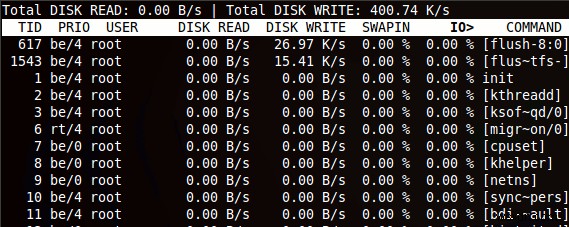
যাইহোক, আপনি যদি ফাইন্ডের মত একটি ডিস্ক-ইনটেনসিভ ইউটিলিটি চালান, তাহলে আপনি iotop-এ এর নাম এবং থ্রুপুট স্পষ্টভাবে তালিকাভুক্ত দেখতে পাবেন। .
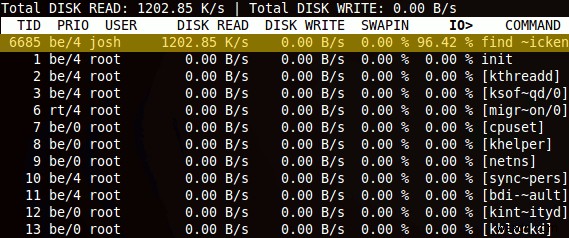
এখন আপনি সহজেই জানতে পারবেন কোন প্রোগ্রামটি আপনার I/O ব্যবহার করছে, কে এটি চালাচ্ছে, ডেটা পড়ার গতি এবং আরও অনেক কিছু।
উপসংহার
যদিও অনেকগুলি জিনিস রয়েছে যা সম্ভাব্যভাবে সিস্টেমের ধীরগতির কারণ হতে পারে, CPU, RAM, এবং ডিস্ক I/O বেশিরভাগ কর্মক্ষমতা সমস্যার পিছনে রয়েছে। এখানে বর্ণিত পদ্ধতিগুলি ব্যবহার করা আপনাকে আপনার কর্মক্ষমতা সমস্যার কারণ এবং আপনি কীভাবে সেগুলি ঠিক করতে পারেন তা নির্ধারণ করতে সহায়তা করবে৷
আপনি যা করতে পারেন তা হল আপনার উবুন্টু সিস্টেমের গতি বাড়ানো। আপনার যদি Wi-Fi সংক্রান্ত সমস্যাও থাকে, তাহলে Linux সমস্যায় Wi-Fi কাজ করছে না তা ঠিক করতে এই নির্দেশিকাটি দেখুন৷


